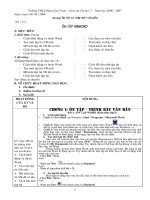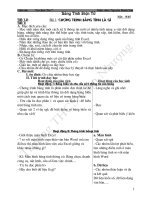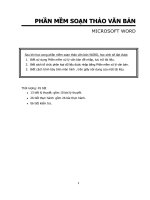Giáo án tin 7 sưu tầm
Bạn đang xem bản rút gọn của tài liệu. Xem và tải ngay bản đầy đủ của tài liệu tại đây (1.21 MB, 46 trang )
Giaùo aùn Tin Hoïc 7
PHÂN PHỐI CHƯƠNG TRÌNH LỚP 6 THCS
MÔN TIN HỌC
Cả năm : 35 tuần x 2 tiết/tuần = 70 tiết
Học kỳ I : 18 tuần x 2 tiết/tuần = 36 tiết
Học kỳ II : 17 tuần x 2 tiết/tuần = 34 tiết
I. PHÂN PHỐI CHƯƠNG TRÌNH
HỌC KỲ 1
CHƯƠNG 1. LÀM QUEN VỚI TIN HỌC VÀ MÁY TÍNH ĐIỆN TỬ
Tiết- 1, 2 Bài 1: Thông tin và tin học
Tiết- 2, 3, 4 Bài 2: Thông tin và biểu diễn thông tin
Bài 3: Em có thể làm được gì nhờ máy tính
Tiết- 6, 7 Bài 4: Máy tính và phần mềm máy tính
Tiết- 8 Bài thực hành 1: Làm quen với một số thiết bị máy tính
CHƯƠNG II. PHẦN MỀM HỌC TẬP
Tiết-9, 10 Bài 5: Luyện tập chuột
Tiết- 11, 12 Bài 6: học gõ mười ngón
Tiết- 13, 14 Bài 7: Sử dụng phần mềm Mario để luyện gõ phím
Tiết- 15, 16 Quan sát trái đất và các vì sao trong Hệ Mặt trời
Tiết- 17 Bài tập
Tiết- 18 Kiểm tra (1 tiết)
CHƯƠNG III. HỆ ĐIỀU HÀNH
Tiết- 19, 20 Bài 9: Vì sao cần có hệ điều hành
Tiết- 21, 22 Bài 10: Hệ điều hành làm những việc gì
Tiết- 23, 24, 25 Bài 11: Tổ chức thông tin trong máy tính
Bài 12: Hệ điều hành Windows
Tiết-26, 27 Bài thực hành 2: Làm quen với Windows XP
Tiết- 28, 29 Bài thực hành 3: Các thao tác với thư mục
Tiết- 30, 31 Bài thực hành 4: Các thao tác với tệp tin
Tiết- 32 Bài tập
Tiết- 33 Kiểm tra thực hành (1 tiết)
Tiết- 34 Ôn tập
Tiết- 35, 36 Kiểm tra học kì I
HỌC KÌ II
CHƯƠNG IV. SOẠN THẢO VĂN BẢN
Tiết- 37, 38, 39 Bài 13: Soạn thảo văn bản bằng Microsoft Word
Bài 14: Soạn thảo văn bản đơn giản
Tiết- 40, 41 Bài thực hành 5: Văn bản đầu tiên của em
Tiết- 42, 43 Bài 15 chỉnh sửa văn bản
Trang 1
Giaùo aùn Tin Hoïc 7
Tiết 44, 45 Bài thực hành 6; em tập chỉnh sửa văn bản
Tiết 46, 47, 48 Bài 16: Định dạng văn bản
Bài 17: Định dạng đoạn văn bản
Tiết 49, 50 Bài thực hành 7: Em tập trình bày văn bản
Tiết 51 Bài tập
Tiết 52 Kiểm tra (1 tiết)
Tiết 53, 54 Bài 18: trình bày trang văn bản và in
Tiết 55, 56, 57 Bài 19: Tìm và thay thế
Bài 20: Thêm hình ảnh để minh họa
Tiết- 58, 59 Bài thực hành 8: Em “viết” báo tường
Tiết- 60, 61 Trình bày cô đọng bằng bảng
Tiết- 62 Bài tập
Tiết- 63, 64 Bài thực hành 9: Danh bạ riêng của em
Tiết- 65, 66 Bài thực hành tổng hợp: Du lịch 3 miền
Tiết- 67 Kiểm tra thực hành (1 tiết)
Tiết- 68 Ôn tập
Tiết- 69, 70 Kiểm tra học kì II
Trang 2
Giaùo aùn Tin Hoïc 7
Chương 1
MỘT SỐ KHÁI NIỆM CƠ BẢN CỦA TIN HỌC
Bài 1. THÔNG TIN VÀ TIN HỌC
I. Mục tiêu:
- Học sinh biết được khái niệm thông tin và hoạt động thông tin của con người.
- Biết máy tính là công cụ hỗ trợ con người trong các hoạt động thông tin.
- Có khái niệm ban đầu về tin học và nhiệm vụ chính của tin học.
II. Phương pháp:
- Đặt vấn đề để học sinh trao đổi và đưa nhận xét. Tận dụng vốn hiểu biết “ một cách tự
nhiên của học sinh
- Học sinh đọc SGK, quan sát và tổng kết
III. Chuẩn bị:
- Giáo viên: Phấn màu, sách, chuẩn bị thêm (tranh ảnh, đoạn trích bài báo, các hình vẽ
băng ghi hình)
- Học sinh: sách, tập, viết.
IV. TIẾN TRÌNH DẠY HỌC
1- Kiểm tra bài củ
2- Dạy bài mới
Hoạt động củạ Thầy Hoạt động của học sinh Nội dung ghi bảng
Hoạt động 1:
Hằng ngày em tiếp nhận được
nhiều thông tin từ nhiều nguốn
khác nhau:
- Các bài báo, bản tin trên truyền
hình hay đài phát thanh cho em
biết tin tức về tình thời sự trong
nước và thế giới.
- Hướng dẫn và cho thêm các ví dụ
về thông tin
Từ các ví dụ trên em hãy cho một
ví dụ về thông tin
vâỵ em có thể kết luận thông tin là
gì?
- Ta có thể hiểu:
Thông tin là tất cả những gì
đem lại sự hiểu biết về thế giới
xung quanh (sự vật, sự kiện…) và
- Học sinh tham khảo ví dụ
trong sách
Học sinh 1 cho ví dụ
Học sinh 2 cho ví dụ
Học sinh phát biểu
1. Thông tin là gì?
Thông tin là tất cả những gì
đem lại sự hiểu biết về thế
giới xung quanh (sự vật, sự
Trang 3
Tuần: 1
Tiết: 1, 2
Ngày soạn:
Ngày dạy:
Giaùo aùn Tin Hoïc 7
về chính con người.
Học sinh đọc lại kiện…) và về chính con
người.
2. Hoạt động thông tin của con
người
Theo em người ta có thể truyền
đạt thông tin với nhau bằng những
hình thức nào?
Thông tin trước xử lí được gọi là
thông tin vào, còn thông tin nhận
được sau xử lí đựơc gọi là thông
tin ra
Mô hình quá trình xử lí thông tin
3. Hoạt động thông tin và tin học
Hoạt động thông tin của con
người trước hết nhờ vào điều gì?
Hoạt động thông tin trước hết là
nhờ các giác quan và bộ não. Các
giác quan giúp con người tiếp nhận
thông tin. Bộ não thực hiện việc xử
lí biến đổi, đồng thời là nơi để lưu
trữ thông tin thu nhận được.
- Con người thu nhận thông tin
theo hai cách:
+ Thu nhận thông tin một cách
vô thức: tiếng chim hót vọng đến
tai, con người có thể đốn được
chim gì…
Khả năng các giác quan và bộ não
của con người có giới hạn không?
Tuy nhiên, khả năng của các giác
quan và bộ não con người trong
các hoạt động thông tin chỉ có hạn.
Với sự ra đời của máy tính,
ngành tin học ngày càng phát triển
mạnh mẽ và có nhiệm vụ chính là
nghiên cứu việc thực hiện các hoạt
động thông tin một cách động trên
Học sinh phát biểu
Học sinh trả lời.
Học sinh trả lời
Các giác quan và bộ não
của con người có giới hạn
2. Hoạt động thông tin của
con người
TT vào TT ra
XL
Hoạt động thông tin bao
gồm việc tiếp nhận, xử lí,
lưu trữ và truyền (trao đổi)
thông tin. Xử lí thông tin
đóng vai trò quan trọng vì
nó đem lại sự hiểu biết cho
con người.
3. Hoạt động thông tin và
tin học.
Một trong các nhiệm vụ
chính của tin học là nghiên
cứu việc thực hiện các hoạt
động thông tin một cách tự
động nhờ sự trợ giúp của
máy tính điện tử.
Trang 4
Giaùo aùn Tin Hoïc 7
cơ sở sử dụng máy tính điện tử.
3- Củng cố
Hãy cho biết thông tin là gì?
Hãy cho biết hoạt động thông tin
bao gồm những việc gì? Công việc
nào là quan trọng nhất?
Hãy cho biết một trong các nhiệm
vụ chính của tin học là gì ?
Câu hỏi và bài tập
Hãy đọc và làm bài tập 2
Bài tập 2: Em hãy nêu một số ví
dụ cụ thể về thông tin và cách thức
mà con người thu nhận thông tin
đó.
- GV sửa các ví dụ
Hãy đọc và làm bài tập 3
Bài tập 3: Những ví dụ nêu trong
bài học đều là những thông tin mà
em có thể tiếp nhận được bằng tai
(thính giác), bằng mắt (thị giác).
Em hãy thử nêu ví dụ về những
thông tin mà con người có thể thu
nhận được bằng các giác quan
khác.
- Ví dụ như mùi (thơm, hôi), vị
(mặn, ngọt) hay những cảm giác
khác như nóng, lạnh, … Hiện tại
máy tính chưa có khả năng thu
thập và xử lí các thông tin dạng
này.
Hãy đọc và làm bài tập 4
Bài tập 4: Hãy nêu một số ví dụ
minh hoạ về hoạt động thông tin
của con người.
- Ví dụ: Con người học tập, lưu
Học sinh trả lời.
Hoạt động thông tin bao
gồm việc tiếp nhận, xử lí,
lưu trữ và truyền (trao đổi)
thông tin. Xử lí thông tin
đóng vai trò quan trọng vì
nó đem lại sự hiểu biết cho
con người.
Học sinh trả lời.
Học sinh đọc và cả lớp
làm bài tập
Ví dụ: Tiếng gà gáy sáng
- Cách thức mà con người
thu nhận thông tin là: nghe
được bằng tai (thính giác)
- Vài học sinh khác cho ví
dụ
Học sinh đọc bài tập các
học sinh khác nghe và cho
ví dụ
- Các học sinh cho ví dụ
Học sinh đọc, các học
Ví dụ:
- Thông tin thời sự trong
nước.
- Nhận thông tin bằng cách
nghe và thấy.
Trang 5
Giaùo aùn Tin Hoïc 7
trữ tài liệu xử lí công việc và đưa
ra quyết định.
Hãy đọc và làm bài tập 5
Bài tập 5: Hãy tìm thêm ví dụ về
những công cụ và phương tiện
giúp con người vượt qua hạn chế
của các giác quan và bộ não.
- Ví dụ: Xe có động cơ để đi nhanh
hơn, cần cẩu để nâng được những
vật nặng hơn, chiết cân để giúp
phân biệt trọng lượng,.. trong đó
máy tính có những điểm ưu việc
hơn hẳn.
sinh khác nghe và làm
Học sinh đọc và các học
sinh khác nghe và làm bài
tập.
4- Dặn dò: Về nhà học bài, cho thêm các ví dụ khác để minh hoạ, xem trước bài 2.
Trang 6
Giaùo aùn Tin Hoïc 7
Bài 3: THỰC HIỆN TÍNH TOÁN TRÊN TRANG TÍNH
I. Mục tiêu:
- Biết cách nhập công thức vào ô tính;
- Viết đúng được các công thức tính toán theo các kí hiệu phép toán của bảng tính;
- Biết cách sử dụng địa chỉ ô tính trong công thức.
II. Phương pháp:
- Nêu vấn đề học sinh sử dụng thiết bị thực hành luyện tập bàn phím
III. Chuẩn bị:
- Giáo viên: Giáo án, Sách, màn hình lớn (nếu có)
- Học sinh: sách, tập, viết.
IV. Nội dung:
1- Kiểm tra sĩ số, vệ sinh lớp
2- KTBC: Kiểm tra các nhóm trong lúc thực hành.
3- Bài mới:
Hoạt động giáo viên Hoạt động học sinh Nội dung
1/ Sử dụng công thức để
tính toán
GV gọi HS đọc đoạn đầu
trong SGK
GV ví dụ minh hoạ công thức
toán thông thường
GV hướng dẫn sử dụng các kí
hiệu để sử dụng kí hiệu các
phép toán trong công thức và
cho ví dụ.
Hãy nêu thứ tự thực hiện
phép tính trong Excel
GV hướng dẫn học sinh
chuyển một vài công thức
toán học sang cách biểu diễn
trong bảng tính.
2/ Nhập công thức
GV nhắc việc nhập công
thức phải bắt đầu bằng dấu =
- Quan sát hình 22 hãy nêu
các bước nhập công thức
GV nhắc lại, khi nhập công
- HS đọc, các học sinh còn lại
chú ý nghe.
- HS xem và làm theo sự
hướng dẫn
- HS nêu thứ tự dựa vào thứ tự
trong toán đã học
- HS thực hành chuyển công
thức toán học sang cách biểu
diễn trong bảng tính
- HS xem và ghi nhớ
- HS quan sát hình và trả lời
1/ Sử dụng công thức để
tính toán
+: Kí hiệu phép cộng
- : Kí hiệu phép trừ
/ : Kí hiệu phép chia
*: Kí hiệu phép nhân
^: Kí hiệu phép lấy luỹ thừa
%:Kí hiệu phép lấy phần
trăm
- Thứ tự thực hiện phép toán
giống như trong toán học
2/ Nhập công thức
Dấu = là dấu đầu tiên cần gõ
khi nhập công thức vào một ô
Các bước thực hiện lần lược
là:
- Chọn ô cần nhập công thức
Trang 7
Tuần: 7
Tiết: 13, 14
Ngày soạn:
Ngày dạy:
Giaùo aùn Tin Hoïc 7
thức vào ô tính thì nội dung
công thức cũng được hiển thị
tại thanh công thức.
GV cho học sinh đọc và tìm
hiểu đoạn dưới hình 22.
- Hướng dẫn HS phân biệt
nội dung công thức và không
công thức hiển thị trên thanh
công thức
3/ Sử dụng địa chỉ trong
công thức
GV nhắc lại địa chỉ của một
ô là cặp tên cột và tên hàng
mà ô đó nằm trên
Gọi học sinh đọc ví dụ:
GV hướng dẫn thực hiện ví
dụ.
Qua ví dụ ta kết luận được gì
khi sử dụng địa chỉ trong
công thức
GV kết luận lại
- Việc nhập công thức có
chứa địa chỉ hoàn toàn tương
tự như nhập các công thức
thông thường.
-HS nhớ lại
- HS đọc và tìm hiểu đoạn
dưới hình 22.
- HS tìm hiểu và nhận biết
được
- HS nhớ lại
- HS đọc ví dụ
- HS xem và làm theo ví dụ
- HS kết luận
- Gõ dấu =
- Nhập công thức
- Nhấn Enter
3/ Sử dụng địa chỉ trong
công thức
- Trong các công thức tính
toán với dữ liệu có trong các
ô, dữ liệu đó thường được
cho thông qua địa chỉ của các
ô 9hoặc hàng, cột hay khối)
- Nội dung của ô kết quả sẽ
được tự động cập nhật mỗi
khi nội dung trong các ô dữ
liệu thay đổi.
4- Củng cố
Câu hỏi và bài tập
Câu 1. Bạn Hằng gõ vào một ô tính nội dung 8+2*3 với mong muốn tính đựợc giá trị công thức
vừa nhập. Nhưng trên ô tính vẫn hiển thị nội dung 8+2*3 thay vì giá trị 14 mà Hằng mong đợi.
Em có biết tại sao không?
Câu 2. Từ đâu có thể biết một ô chứa công thức hay chứa dữ liệu cố định?
Câu 3. Hãy nêu lợi ích của việc sử dụng địa chỉ ô tính trong công thức.
Câu 4. Giả sử cần tính tổng giá trị trong các ô C2 và D4, sau đó nhân với giá trị trong ô B2. Công
thức nào trong số các công thức sau đây là đúng?
a) (D4+C2)*B2; b) D4+C2*B2 c) =(D4+C2)*B2
d) =(B2*(D4+C2); e) =(D4+C2)B2; g) (D4+C2)B2.
5- Dặn dò
- Về nhà xem lại nội dung bài 3, luyện tập thêm cách chuyển công thức toán học sang
cách biểu diễn trong bảng tính
- Xem trước nội dung bài thực hành 3.
Trang 8
Giaùo aùn Tin Hoïc 7
Bài thực hành 3: BẢNG ĐIỂM CỦA EM
I. Mục tiêu:
- Biết nhập và sử dụng công thức trên trang tính
II. Phương pháp:
- Đặt vấn đề học sinh thảo luận nhóm thực hiện các thao tác điều khiển, ghi nhận kết quả
và đưa ra kết luận
III. Chuẩn bị:
- Giáo viên: Phòng máy
- Học sinh: sách, tập, viết.
IV. Nội dung:
1- Kiểm tra sĩ số
2- KTBC: Trong khi học sinh thực hành tiến hành kiểm tra thao tác sử dụng, kết quả thu
được và bài tập của các nhóm
3- Bài mới:
Giáo viên Học sinh Nội dung
GV hướng dẫn học sinh cách
khắc phục lỗi kí hiệu ## trong
ô.
Bài tập 1: Nhập công thức
Khởi động Excel. Sử dụng
công thức để tính các giá trị
như bài tập 1
Lưu ý: HS nên chỉnh sửa
công thức, tránh phải gõ lại
lần đầu làm mất thời gian.
Bài tập 2: Tạo trang tính và
nhập công thức
Cho học sinh mở trang tính
mới và nhập các dữ liệu như
hình 25 trong SGK
Bài tập 3: Thực hành lập và
sử dụng công thức
GV hướng dẫn học sinh giải
bài tập 3
GV hướng dẫn học sinh thay
đổi dữ liệu Tiền gửi, Lãi xuất
và quan sát sự thay đổi tự
động của Số tiền trong sổ để
HS xem và tự khắc phục lỗi
dưới sự hướng dẫn của giáo
viên
HS khởi động Excel và nhập
các giá trị trên trang tính và
ghi kết quả lại
HS mở trang tính mới và nhập
dữ liệu vào trang tính như hình
25 SGK nhập các công thức
như ở bài tập 2 và ghi lại kết
quả.
Khi đó cần tăng độ rộng của
ô hiển thị hết các số, cần điều
chỉnh độ rộng cột (sẽ học ở
bài sau)
- Có thể chọn ô tính chứa
công thức và nháy chuột vào
công thức hiển thị trên thanh
công thức hoặc nhấn F2 sau
đó thực hiện chỉnh sửa công
thức
-Số tiền tháng thứ nhất:
=Số tiền gửi + số tiền gửi x
lãi xuất
-Số tiền từ tháng thứ 2 trở đi
=Số tiền của tháng trước+ số
tiền của tháng trước xlãi xuất
Trang 9
Tuần: 8
Tiết: 15, 16
Ngày soạn:
Ngày dạy:
Giaùo aùn Tin Hoïc 7
thấy được sự tiện lợi của
bảng tính
Bài tập 4 Thực hành bảng
tính và sử dụng công thức
GV hướng dẫn học sinh mở
bảng tính mới và lập bảng
điểm như hình 27
Hướng dẫ học sinh tính điểm
tổng kết bằng công thức đơn
giản
Đề nghị học sinh lưu bảng
tính với tên Bảng điểm của
em
Nhập công thức tại ô G3 là:
=(C3+D3+E3+F3)/4
4-Củng cố
Kiểm tra kết quả của một số nhóm
5- Dặn dò
- Về xem lại bài thực hành học lại bài lý thuyết và xem nội dung bài mới
Trang 10
Giaùo aùn Tin Hoïc 7
Bài 4: SỬ DỤNG CÁC HÀM ĐỂ TÍNH TOÁN
I. Mục tiêu:
- Biết cách sử dụng một số hàm cơ bản như Sum, Average, Max, Min;
- Viết đúng cú pháp các hàm để tính kết hợp các số và địa chỉ ô tính, cũng như địa chỉ các
khối trong công thức.
II. Phương pháp:
- Nêu vân đề cho học sinh thảo luận tìm ra cách sử dụng hàm
III. Chuẩn bị:
- Giáo viên: Sách, giáo án màn hình và máy vi tính ( nếu có).
- Học sinh: sách, tập, viết.
IV. Nội dung:
1- Kiểm tra sĩ số, vệ sinh lớp
2- KTBC: Nêu các bước sử dụng công thức và các kí hiệu trong công thức
3- Bài mới:
Giáo viên Học sinh Nội dung
Trong bài trước em đã biết
cách tính toán với các công
thức trên trang tính
GV giới thiệu hàm là gì
Ví dụ 1: Nếu cần tính trung
bình cộng của ba số 3, 10 và
2, em có thể sử dụng công
thức sau đây:
=(3+10+2)/3
GV cho thêm vi dụ khác để
học sinh làm
Chương trình bảng tính có
hàm AVERAGE giúp em tính
công thức trên bằng cách
nhập nội dung sau đây vào ô
tính:
=AVERAGE(3,10,2)
Ví dụ 2:
=AVERAGE(A1,A5)
Chương trình sẽ tính trung
bình cộng của hai số trong
các ô A1 và A5
2- Cách sử dụng hàm
Nêu lại 4 bước sử dụng công
thức
HS nhớ lại cách nhập công
thức và liên hệ cách sử dụng
hàm
HS tìm hiểu cách tính và làm
thêm các bài tập
HS nhắc lại
Hàm là công thức được định
nghĩa từ trước. Hàm được sử
dụng để thực hiện tính toán
theo công thức với các giá trị
dữ liệu cụ thể
Giống như công thức, địa chỉ
của các ô tính cũng có thể
đóng vai trò là biến trong các
hàm.
-Để nhập hàm vào một ô: ta
chọn ô cần nhập, gõ dấu
bằng, sau đó gõ hàm theo
Trang 11
Tuần: 9
Tiết: 17-18
Ngày soạn:
Ngày dạy:
Giaùo aùn Tin Hoïc 7
Từ đó hãy cho biết 4 bước
để nhập hàm vào một ô
3. Một số hàm trong
chương trình bảng tính
a/ Hàm tính tổng
GV giới thiệu cho HS về hàm
SUM và hướng dẫn cách sử
dụng.
VD: Tổng ba số 15, 24, 45 có
thể được tính bằng cách nhập
nội dung sau vào ô tính:
=SUM(15,24,45)
cho kết quả 84
Ví dụ 2: Giả sử trong ô A2
chứa số 5, ô B8 chứa số 27.
Khi đó,
=AVERAGE(A2,B8)
ta được kết quả 16
c/ Hàm xác định giá trị lớn
nhất:
Ví dụ 1:
=MAX(47,5,64,4,13,56) cho
kết quả là 64
Hàm MAX củng cho phép sử
dụng kết hợp các số và địa
chỉ ô tính cũng nư địa chỉ các
khối trong công thức tính.
c/ Hàm xác định giá trị lớn
nhất:
Ví dụ 1:
=MIN(47,5,64,4,13,56) cho
kết quả là 4.
4. Củng cố
GV hướng dẫn giải các bài
tập 1,2,3
HS phát biểu
- HS chú ý và thực hiện theo
hướng dẫn của GV
- HS chú ý và thực hiện theo
hướng dẫn của GV
đúng cú pháp của nó và nhấn
Enter
3. Một số hàm trong
chương trình bảng tính
a/ Hàm tính tổng
Hàm tính tổng của một dãy
số có tên là SUM.
Hàm SUM được nhập vào ô
tính như sau: =SUM(a,b,c...)
trong đó các biến a,b,c,... đặc
cách nhau bởi dấu phẩy là các
số hay địa chỉ của các ô tính.
Số lượng các biến là không
hạn chế.
b/ Hàm tính trung bình cộng
Hàm tính trung bình cộng của
một dãy số có tên là
AVERAGE
Hàm AVERAGE được nhập
vào ô tính như sau:
=AVERAGE(a,b,c...) trong
đó các biến a,b,c,... đặc cách
nhau bởi dấu phẩy là các số
hay địa chỉ của các ô tính.
c/ Hàm xác định giá trị lớn
nhất: Hàm xác định giá trị
lớn nhất trong một dãy số có
tên là MAX.
Hàm MAX được nhập vào ô
tính như sau:
=AVERAGE(a,b,c...) trong
đó các biến a,b,c,...là địa chỉ
của các ô tính.
c/ Hàm xác định giá trị lớn
nhất: Hàm xác định giá trị
lớn nhất trong một dãy số có
tên là MAX.
Hàm MAX được nhập vào ô
tính như sau:
=AVERAGE(a,b,c...) trong
đó các biến a,b,c,...là địa chỉ
của các ô tính.
5. Dặn dò: Về nhà giải các bài tập còn lại và xem tiếp bài thực hành 4
Trang 12
Giaùo aùn Tin Hoïc 7
Bài thực hành 4: BẢNG ĐIỂM CỦA LỚP EM
I. Mục tiêu:
- Biết nhập công thức và hàm vào ô tính
- Biết sử dụng các hàm SUM, AVERAGE, MAX, MIN
II. Phương pháp:
-.- Đặt vấn đề học sinh thảo luận nhóm thực hiện các thao tác điều khiển, giải các bài tập
III. Chuẩn bị:
- Giáo viên: Sách, giáo án, màn hình và máy vi tính ( nếu có
- Học sinh: sách, tập, viết.
IV. Nội dung:
1- Kiểm tra sĩ số, vệ sinh lớp
2- KTBC: Kiểm tra trong lúc thực hành
3- Bài mới:
Giáo viên Học sinh Nội dung
Bài tập 1. Lập trang tính và
sử dụng công thức
GV hướng dẫn học sinh mở
bảng tính mới nhập và lập
công thức
Bài tập 2: GV hướng dẫn học
sinh mở lại bảng tính So theo
doi the luc đã được lưu trong
bài tập 4 của bài thực hành 2
và hướng dẫn học sinh thực
hiện và lưu lại trang tính.
Bài tập 3: Sử dụng hàm
AVERAGE, MAX, SUM
GV hắng dẫn học sinh cách
sử dụng hàm trong bài tập
Bài tập 4: GV hướng dẫn học
sinh làm bài tập và lưu lại
4. Củng cố: GV kiểm tra kết
quả của các nhóm
HS thực hiện theo lý thuyết đã
hoch thảo luận nhóm và lập
công thức cho bài tập
HS làm theo hướng dẫn thao
luận nhóm tìm ra công thức
HS làm theo hướng dẫn thao
luận nhóm tìm ra công thức
HS thảo luận nhóm và tự tìm
ra kết quả
Bài tập 1:
Công thức nhập vào ô F3
=(C3+D3+E3)/3
Bài tập 2:
Chiều cao trung bình của các
bạn trong lớp em
Nhập công thức vào ô D15:
=AVERAGE(D3:D14)
Cân nặng trung bình của các
bạn trong lớp em
Nhập công thức vào ô E15:
=AVERAGE(E3:E14)
Bài tập 3:
Sử dụng hàm tính lại và học
sinh so sánh
Bài tập 4:Sử dụng hàm để
tính
5. Dặn dò: Xem lại bài tập thực hành, xem trước bài mới
Trang 13
Tuần: 10
Tiết: 19, 20
Ngày soạn:
Ngày dạy:
Giaùo aùn Tin Hoïc 7
BÀI TẬP
I. Mục tiêu:
- Giúp học sinh giải một số bài tập của các bài đã học
- Ôn tập lại về các thao tác với bảng tính, cách sử dụng công thức và hàm.
II. Phương pháp:
-.Đặt vấn đề học sinh thảo luận nhóm, giải bài tập, thuyết trình và vấn đáp
III. Chuẩn bị:
- Giáo viên: Sách, giáo án, màn hình và máy vi tính (nếu có)
- Học sinh: sách, tập, viết.
IV. Nội dung:
1- Kiểm tra sĩ số, vệ sinh lớp
2- KTBC: Trình bài hàm SUM, nêu các bước sử dụng hàm
3- Bài mới:
Giáo viên Học sinh Nội dung
-GV hướng dẫn lại một số bài
tập chưa giải xong. Ôn tập lại
một số thao tác với bảng tính
GV có thể cho thêm một số
bài tập để học sinh giải hoặc
cho học sinh đặt câu hỏi
những phần nào chưa hiểu
1. Giả sử ô A1 đang được
kích hoạt. Hãy cho biết cách
nhanh nhất để chọn ô H50.
GV có thể hướng dẫn cách
nhanh nhất bằng cách sử
dụng hộp tên
2. Ô tính đang được kích hoạt
có gì khác biệt so với các ô
tính khác?
3. Nhìn vào trang tính, ta có
thể biết các ô chứa dữ liệu
kiểu gì không, nếu như sau
khi nhập dữ liệu không thực
hiện bất kì thao tác nào khác?
GV cho hs đặt câu hỏi
-HS nhớ lại những kiến thức
đã học để giải một số bài tập
HS sử dụng thanh cuốn đứng
và thanh cuốn ngang để cuộn
và hiển thị ô H50 trên màn
hình, cuối cùng nháy chuột
vào ô đó
-Ôn tập kiến thức chung
1. Sử dụng 2 thanh cuốn để
chọn
2
- Ô tính đang được kích hoạt
có một số điểm khác biệt so
với các ô khác :
(a) Ô tính có đường viền bao
quanh;
(b) Các nút tiêu đề cột và tiêu
đề hàng được hiện thị với
màu khác biệt
(c) Địa chỉ của ô tính được
hiện thị trong hộp tên
5. Dặn dò: xem lại tất cả các bài tập đã giải, và xem trước bài mới và chuẩn bị kiểm tra
Trang 14
Tuần: 11
Tiết: 21
Ngày soạn:
Ngày dạy:
Giaùo aùn Tin Hoïc 7
Trường THCS Xà Phiên Kiểm Tra 1 tiết
Lớp 7A.. Môn: Tin Học
Họ và tên:…………………… Thời Gian 45 phút
Điểm Lời Phê
I- Phần trắc nghiệm (6 điểm)
1/ Thanh công thức dùng để nhập công thức và hiển thị
a) Dữ liệu và công thức trong ô tính b) Hiển thị kết quả
c) Không hiển thị gì cả d) Hiển thị tên cột và hàng
2) Ô tính là nơi giao nhau giữa
a) Cột và trang tính b) Cột và hàng
c) Hàng và trang tính d) Không có giao nhau
3) Hãy cho biết đâu là địa chỉ của một khối
a) A2:7A b) A2-A7
c) A2;A7 d) A2:A7
4) Để kết thúc việc nhập dữ liệu cho ô đó ta cần nhấn phím
a) Delete b) Enter
c) Ctrl d) Alt
5) Để chỉnh sử dữ liệu của một ô ta cần phải:
a) Nháy đúp vào ô đó hoặc nhấn F2 b) Chỉ cần nháy chuột vào ô đó
c) Ta nháy chuột phải vào ô đó d) Không chỉnh sửa được
6/ Để khởi động Excel ta chọn
a) Nháy chuột vào biểu tượng trên màn hình b) Tự Excel khởi động
c) Nháy đúp chuột vào biểu tượng trên màn hình d) Nháy vào biểu tượng W
7/ Hộp tên là ô ở góc trên, bên trái trang tính, hiển thị
a) Công thức b) Địa chỉ ô
c) Kết quả tính toán d) Không hiển thị gì cả
8/ Đưa con trỏ chuột đến một ô và nháy chuột đó là thao tác
a) Chọn một hàng b) Chọn một cột
c) Chọn một ô d) Chọn một khối
9/ Đưa con trỏ chuột đến tên hàng và nháy chuột tại nút tên hàng đó là thao tác
a) Chọn một hàng b) Chọn một cột
c) Chọn một ô d) Chọn một khối
10/ Đưa con trỏ chuột đến tên cột và nháy chuột tại nút tên cột đó là thao tác
a) Chọn một hàng b) Chọn một cột
c) Chọn một ô d) Chọn một khối
11/ Kéo thả chuột từ một ô góc trái trên đến ô ở góc phải dưới là thao tác
a) Chọn một hàng b) Chọn một cột
c) Chọn một ô d) Chọn một khối
12/ Nếu muốn chọn đồng thời nhiều khối khác nhau ta cần nhấn phím
a) Delete b) Enter c) Ctrl d) Alt
II- Phần tự luận (4 điểm)
1/ Trang tính là gì?
2/ Chương trình bảng tính là gì?
Trang 15
Giaùo aùn Tin Hoïc 7
HỌC ĐỊA LÝ THẾ GIỚI VỚI EARTH EXPLORER
I. Mục tiêu:
- Học sinh hiểu được ý nghĩa và một số chức năng chính của phần mềm Earth Explorer.
- Học sinh nắm được và có thể thao tác được một số chức năng chính như: xem, dịch
chuyển bảng đồ, phóng to thu nhỏ, thay đổi thông tin thể hiện trên bảng đồ, đo khoảng cách giữa
hai địa điểm và tìm kiếm thông tin trên bảng đồ.
- Thông qua việc sử dụng phần mềm học sinh có thái độ chăm chỉ học tập, biết và vận
dụng và sử dụng phần mềm trong việc hổ trợ học tập của mình.
II. Phương pháp:
- Đặt vấn đề học sinh thảo luận nhóm, tự khám phá.
III. Chuẩn bị:
- Giáo viên: Phấn màu, sách, màn hình và máy vi tính (nếu có) hoặc hình ảnh minh hoạ.
- Học sinh: sách, tập, viết.
IV. Nội dung:
1- Kiểm tra sĩ số, vệ sinh lớp
2- KTBC:
3- Bài mới:
Giáo viên Học sinh Nội dung
1. Giới thiệu phần mềm
GV giới thiệu chung về phần
mềm
Là phiên bản dùng thử của
Là phiên bản dùng thử của
phần mềm cùng tên của hãng
phần mềm cùng tên của hãng
Mother Planet.
Mother Planet.
Bản dùng thử chỉ cho phép
Bản dùng thử chỉ cho phép
xem đến độ phân giải
xem đến độ phân giải
5km/pixel. Bản chính thức
5km/pixel. Bản chính thức
dùng ảnh vệ tinh chính xác
dùng ảnh vệ tinh chính xác
đến 5m/pixel.
đến 5m/pixel.
2. Khởi động phần mềm
GV hướng dẫn cách khởi
động phần mềm củng như
các phần mềm khác
GV giới thiệu các thanh công
cụ cho học sinh
GV hướng dẫn học sinh thực
hành, quan sát và cách sử
dụng bản đồ
3. Quan sát bản đồ bằng cách
HS xem và nắm một số yếu tố
của phần mềm
HS nhớ lại cách khởi động
phần mềm và thực hành
HS sử dụng các nút lệnh cho
1. Giới thiệu phần mềm
Earth Explorer là phần mềm
chuyên dung để xem và tra
cứu bản đồ thế giới
Phần mềm sẽ cung cấp cho
chúng ta bản đồ Trái đất cùng
toàn bộ hơn 250 quốc gia và
vùng lãnh thổ trên thế giới
2. Khởi động phần mềm
- Nháy đúp chuột vào biểu
tượng phần mềm
-Thanh bảng chọn, thanh
công cụ, hình ảnh trái đất,
thanh trạng thái, thông tin bổ
sung dưới dạng bảng.
Trang 16
Tuần: 12, 13
Tiết: 23, 24, 25, 26
Ngày soạn:
Ngày dạy:
Giaùo aùn Tin Hoïc 7
cho Trái Đất tự quay
4. Phóng to, thu nhỏ và dịch
chuyển bản đồ
a/ phóng to thu nhỏ
b/ Dịch chuyển bản đò trên
màn hình
5. Xem thông tin trên bản đồ
a/ thông tin trên bản đồ
GV hướng dẫn hs chọn và tắt
các thông tin trong bản đồ
b/ Tính khoảng cách giữa hai
vĩ tuyến trên bản đồ
GV hướng dẫn cụ thể cách đo
khoảng cách (đường chim
bay) giữa hai địa điểm
6. Thực hành xem bản đồ
GV cho bài tập học sinh làm
và cho học sinh tự khám phá
trái đất quay
HS thực hiện theo sách giáo
khoa
HS thực hành thảo luận nhóm
theo sách giáo khoa
HS nháy chuột vào nút lệnh
để chuyển sang chế độ
thực hiện việc đo khoảng cách
và thực hiện theo sgk
HS thảo luận nhóm tìm hiểu
bản đồ
Sử dụng nút lệnh để
dịch chuyển bản đồ
5. Xem thông tin trên bản đồ
a/ thông tin trên bản đồ
- Chọn các đường biên giới
giữa các nước
- Chọn để hiện các đường bờ
biển
- Chọn để hiện các sông
- Chọn để hiện các đường
kinh tuyến, vĩ tuyến
- Chọn để hiện tên các quốc
gia
- Chọn để hiện tên các thành
phố
- Chọn để hiện tên các đảo
4- Cũng cố: Hãy tính:
- Khoảng cách giữa Hà Nội và Bắc Kinh.
- Khoảng cách giữa Bắc kinh và Tokyo.
- Khoảng cách giữa Gia-các-ta (In-đô-nê-xi-a) và Sơ-un (Hàn quốc).
5- Dặn dò: Xem lại các thao tác sử dụng phần mềm và xem nội dung bài mới
Trang 17
Giaùo aùn Tin Hoïc 7
Bài 5: THAO TÁC VỚI BẢNG TÍNH
I. Mục tiêu:
- Biết cách điều chỉnh độ rộng cột và độ cao hàng;
- Biết chèn thêm hoặc xoá cột, hàng;
- Biết sao chép và di chuyển dữ liệu;
- Biết sao chép công thức;
- Hiểu được sự thay đổi của địa chỉ ô khi sao chép công thức.
II. Phương pháp:
- Đàm thoại, gợi mở.
III. Chuẩn bị:
- Giáo viên: Phấn màu, sách, màn hình và máy vi tính (nếu có) hoặc hình ảnh minh hoạ.
- Học sinh: sách, tập, viết.
IV. Nội dung:
1- Kiểm tra sĩ số, vệ sinh lớp
2- KTBC:
3- Bài mới:
Giáo viên Học sinh Nội dung
1. Điều chỉnh độ rộng cột và
độ cao hàng
Khi mở một trang tính mới,
trang tính trống xuất hiện với
các cột và có độ rộng và các
hàng có độ cao bằng nhau.
GV hướng dẫn học sinh quan
sát các hình 32, 33 34, 35, 36,
37
Để hiển thị hết nội dung ta
thường phải tăng độ rộng của
các cột hoặc để trình bày hợp
lí cần giảm độ rộng của các
cột khác.
GV minh hoạ cho học sinh
cách điều chỉnh độ rộng cột
hoặc hàng
2. Chèn thêm hoặc xóa cột
hoặc hàng
Em hãy quan sát hai trang
tính được minh hoạ trên hình
38
HS quan sát các hình và hiểu
tại sau cần điều chỉnh độ rộng
cột hoặc hàng
HS quan sát hình 38 và làm
theo hướng dẫn của GV
Để điều chỉnh độ rộng cột ta
thực hiện:
1. Đưa con trỏ vào vạch ngăn
cách hai cột.
2. Kéo thả sang phải để mở
rộng hay sang trái để thu hẹp
độ rộng của cột
Để thay đổi độ cao hàng
1. Đưa con trỏ vào vạch ngăn
cách hai hàng.
2. Kéo thả chuột để thay đổi
độ cao hàng
Lưu ý: Nháy đúp chuột trên
vạch phân cách cột hoặc hàng
để điều chỉnh độ rộng cột, độ
cao hàng vừa khít với dữ liệu
có trong cột và hangd đó.
2. Chèn thêm hoặc xóa cột
hoặc hàng
Thực hiện các bước sau để
chèn thêm cột
1. Nháy chọn một cột
2. Mở bảng chọn Insert và
Trang 18
Tuần: 14
Tiết: 27, 28
Ngày soạn:
Ngày dạy: